
Les photos floues sont en grande partie inévitables, surtout si vous aimez prendre des photos d’action et de sujets en mouvement. Heureusement, même si vous n’avez réussi à prendre que des photos floues d’un sujet spécifique, vous n’avez pas encore à les supprimer.
Il existe différentes manières (gratuites) de “réparer” les photos floues en les rendant plus nettes à l’aide des fonctionnalités natives de votre iPhone et Mac, ainsi que des applications tierces. Ce guide vous montrera comment faire.
En bonus, nous partagerons également quelques conseils de base sur la façon de configurer votre appareil photo et de prendre des photos qui minimisent autant que possible le flou.
Table des Matières
Pourquoi les photos iPhone sont floues
En dépit de l’incroyable caméra de l’iPhone, sa technologie présente encore certaines limitations. Par exemple, elle ne peut pas vraiment compenser le manque de bonne luminosité ou capturer totalement un sujet se déplaçant trop rapidement.
Et il existe des réglages et des fonctionnalités qui permettent de capturer des photos de qualité exceptionnelle, mais qui rendent également les photos floues plus probables dans certaines situations. Nous avons répertorié ci-dessous les raisons les plus courantes des photos floues sur votre iPhone :
| Raison | Description |
| 📱 Mouvement de l’iPhone | Les caméras capturent également la lumière en prenant une photo et le mouvement peut provoquer une illumination différente des parties du capteur. Cela entraîne une photo floue en raison des différences d’exposition. |
| 💡 Éclairage insuffisant | Les caméras ont besoin d’une bonne lumière pour capturer une image claire et détaillée. Un éclairage insuffisant peut entraîner une photo floue ou « bruyante ». |
| 💫 Flou de mouvement | Le flou de mouvement se produit lorsque le sujet se déplace trop rapidement pour la vitesse d’obturation de l’appareil photo. Comme le sujet sera déjà dans une position différente avant que l’appareil photo puisse le capturer complètement. |
| 🔎 Zoom | Lorsque vous zoomez avec l’appareil photo de votre iPhone (ou zoomez sur une image), il crop l’image jusqu’à la zone de mise au point et l’agrandit artificiellement en utilisant un logiciel pour ajouter de nouveaux pixels. Bien que ces pixels soient basés sur l’image originale, ils manquent de détails authentiques – c’est pourquoi l’appareil photo de l’iPhone est flou lorsqu’il est zoomé. |
| 🎯 Problèmes de mise au point | L’outil de mise au point garantit que l’éclairage du sujet est parfaitement capturé par le capteur de l’appareil photo, ce qui lui permettra de capturer tous les petits détails qui donnent une photo nette. Une mise au point incorrecte se traduit par une photo floue. |
| 📷 Objectif sale | Un objectif d’appareil photo sale peut capturer la saleté plutôt que le sujet prévu ou peut amener l’appareil photo à se concentrer sur la mauvaise chose, ce qui provoque un flou. |
| 🔢 Mode rafale | Le mode rafale capture plusieurs photos en succession rapide. De légères variations peuvent se produire entre les prises, entraînant un flou. Les utilisateurs doivent également maintenir enfoncé le bouton de l’obturateur pour utiliser le mode rafale, ce qui augmente la probabilité de mouvement de la caméra pendant les prises. |
| 🔁 Transfert de données | Selon l’application que vous utilisez pour envoyer ou recevoir des photos, elle peut automatiquement compresser vos images pour les rendre plus petites (ce qui les rend plus faciles et plus rapides à envoyer et consomme moins de données internet). Cela signifie généralement une diminution de la qualité, ce qui explique pourquoi certains utilisateurs finissent par recevoir des images floues sur leur iPhone. |
| 📸 Vitesse d’obturation | Si vous photographiez avec une vitesse d’obturation faible, il y a plus de chances que des changements se produisent dans l’image (la lumière frappe différemment, le sujet a bougé, etc.) avant que le processus d’obturation ne soit terminé. Cela empêche votre appareil photo de capturer pleinement une image unique et nette. |
| 📼 Basse résolution de l’appareil photo | Si vous utilisez un ancien iPhone, il n’a pas la technologie que les appareils modernes utilisent pour capturer des photos de haute qualité. |
| 🕷️ Bugs | Des problèmes logiciels sur votre iPhone peuvent entraîner des problèmes de traitement de l’image. |
Comment réparer des photos floues sur iPhone
Vous pouvez clarifier une photo sur un iPhone en la “nettant”. Le net achieve l’image renforce ses contours et ses détails fins, ce qui fait que le cerveau humain interprète la photo comme étant plus “claire”. Il y a 3 façons de corriger des photos floues sur un iPhone en les mettant – nous allons passer en revue chaque méthode ci-dessous.
Méthode 1 : Utilisez l’application Photos
Le moyen le plus simple d’affiner une image est d’utiliser l’application native Photos, qui dispose de son propre outil d’affûtage. Nous vous montrerons comment l’utiliser étape par étape dans le guide ci-dessous.
Pour réparer des photos floues sur votre iPhone en utilisant l’application Photos :
Étape 1. Ouvrez l’application Photos et trouvez l’image floue que vous souhaitez réparer. Ensuite, appuyez sur modifier bouton .
Étape 3. Faites glisser vers la gauche sur les outils d’édition (les icônes rondes sous l’image) jusqu’à ce que vous sélectionniez l’outil Netteté .
Étape 4. Ajustez le curseur ci-dessous pour augmenter la netteté de votre image. Une fois que vous êtes satisfait des résultats, appuyez sur Fait .
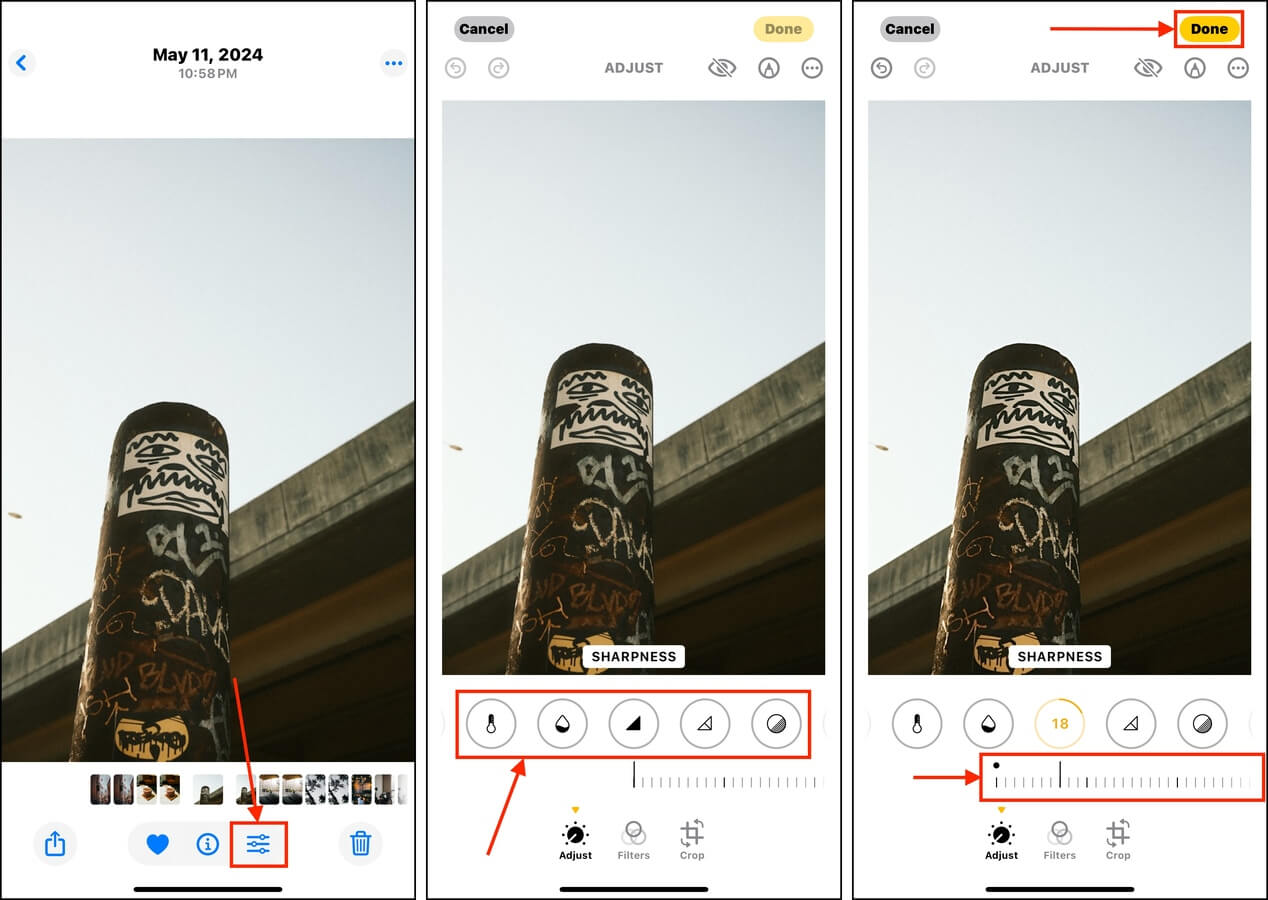
Méthode 2 : Utilisez une application d’édition de photos tierce
Si l’éditeur de l’application Photos native ne fournit pas les résultats souhaités, envisagez d’utiliser des applications de retouche photo tierces. Il en existe des dizaines sur l’App Store offrant des outils d’amélioration, des filtres et des perfectionneurs qui pourraient mieux fonctionner que l’application native (selon la photo originale).
Nous utiliserons Adobe Lightroom pour cette démonstration. Il est bien connu, facile à utiliser et la version gratuite donne un accès complet à l’outil de netteté sans avoir à s’abonner à un essai.
Étape 1. Télécharger Adobe Lightroom depuis l’App Store. Ensuite, ouvrez-le et autorisez l’accès complet à votre bibliothèque (vous pouvez ignorer l’essai gratuit – vous n’en aurez pas besoin pour améliorer la netteté des images). Une fois que Lightroom a chargé toutes vos images, appuyez sur celle que vous souhaitez améliorer.
Étape 2. Dans le menu du bas, appuyez sur le bouton Modifier et sélectionnez Détail . L’outil de netteté sera sélectionné par défaut—faites glisser le curseur jusqu’à atteindre le niveau de netteté souhaité.
Étape 3. Enfin, appuyez sur bouton menu kebab dans le coin supérieur droit de l’écran et sélectionnez Enregistrer une copie sur l’appareil .
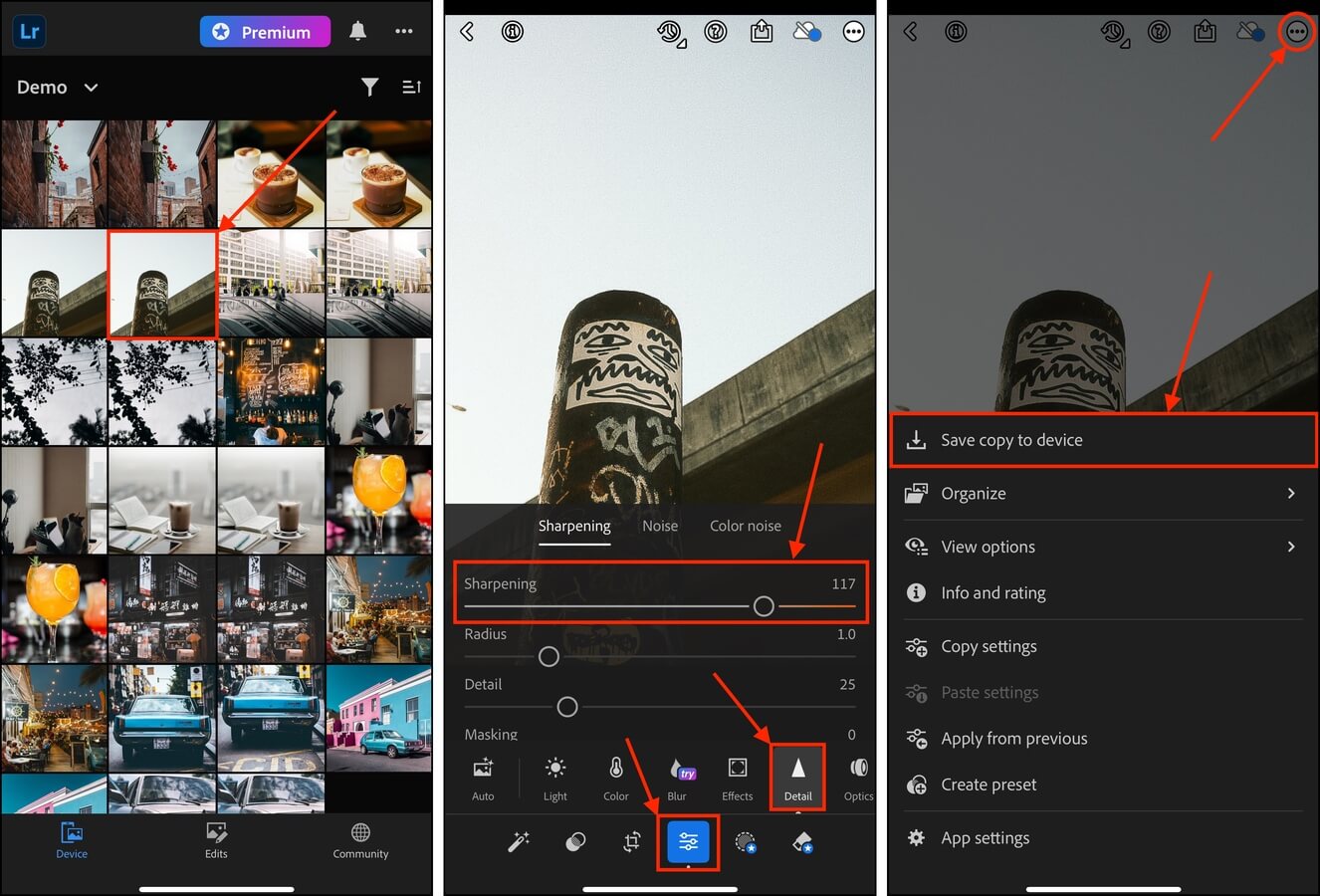
Adobe Lightroom est très connu, mais ce n’est pas la seule application de retouche photo capable d’obtenir cet effet avec ses propres fonctionnalités uniques.
Méthode 3 : Corrigez vos images sur Mac
Tout comme l’iPhone, le Mac dispose également de son application native Photos (qui est techniquement le même programme). Elle fournit également un outil d’accentuation, qui est encore amélioré par la fonctionnalité AUTO – d’un simple clic, macOS définira automatiquement les paramètres de netteté de votre image à des niveaux optimaux et tentera de supprimer le flou. Nous allons vous montrer comment l’utiliser.
Pour réparer les photos floues de l’iPhone à l’aide de l’application Photos sur Mac :
Étape 1. Sur votre Mac, lancez l’application Photos (Finder > Applications).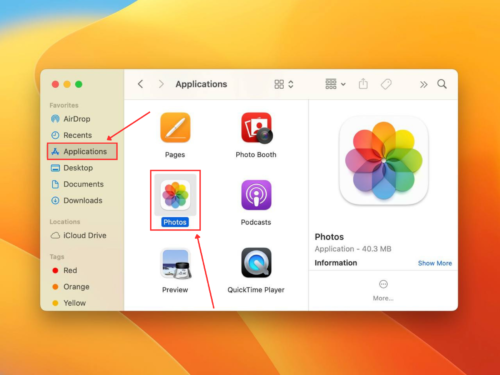
Étape 2. Double-cliquez sur la photo floue que vous souhaitez éditer. Ensuite, cliquez sur Modifier .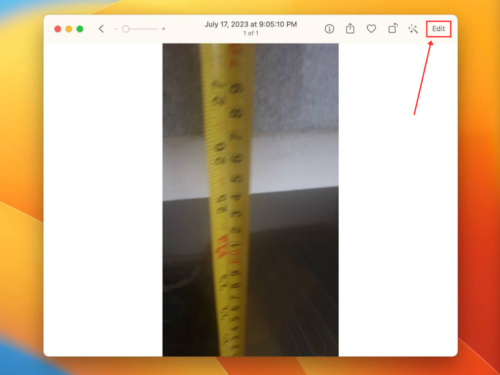
Étape 3. Sur la barre latérale droite, faites défiler vers le bas jusqu’au bas du AJUSTER menu et développez l’ Aiguiser outil.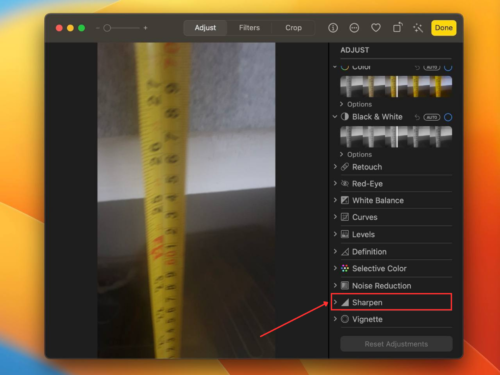
Étape 4. Ajustez les paramètres pour augmenter la netteté de votre photo jusqu’à ce que vous soyez satisfait des résultats. Sinon, vous pouvez cliquer sur le bouton Auto à côté de Aiguiser pour qu’Apple optimise automatiquement les paramètres pour vous.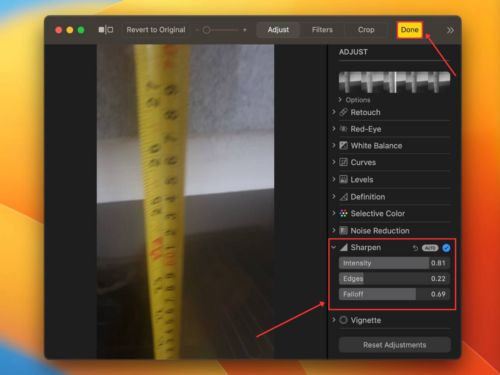
Comment supprimer les photos floues de votre bibliothèque
Il est courant d’avoir plusieurs photos floues dans une série lorsque vous prenez plusieurs clichés rapides du même sujet. Par exemple, sur 10 clichés, il peut y avoir des occurrences de flou de mouvement, de mouvement de l’iPhone ou de problèmes de mise au point.
Après avoir utilisé les méthodes de la dernière section pour améliorer la meilleure photo du lot, l’étape suivante consiste à se débarrasser des autres photos floues. Vous pouvez le faire manuellement, mais si vous avez beaucoup de photos à nettoyer, nous vous recommandons d’utiliser une application tierce.
Malheureusement, même si vous avez essayé de capturer le même sujet, les photos floues ne sont pas signalées par iOS comme des doublons. C’est pourquoi les applications de nettoyage tierces peuvent être meilleures, car elles utilisent leurs propres algorithmes conçus pour identifier les photos similaires, même si elles ne sont pas des doublons exacts (par exemple, des photos floues du même sujet).
Étape 1. Télécharger Clever Cleaner : Application de Nettoyage AI depuis l’App Store sur votre iPhone. Ouvrez-le et accordez un accès complet à votre bibliothèque. Une fois que Clever Cleaner a terminé de scanner votre appareil, appuyez sur Similaires dans le menu du bas. Ensuite, appuyez sur un ensemble de photos similaires que vous souhaitez examiner.
Étape 2. L’application sélectionnera automatiquement la meilleure photo pour vous et marquera les autres pour suppression, mais vous pouvez modifier la sélection manuellement. Ensuite, appuyez sur Déplacer vers la corbeille .
Étape 3. Enfin, appuyez sur Vider la corbeille dans le pop-up en bas du menu pour supprimer définitivement les photos sélectionnées.
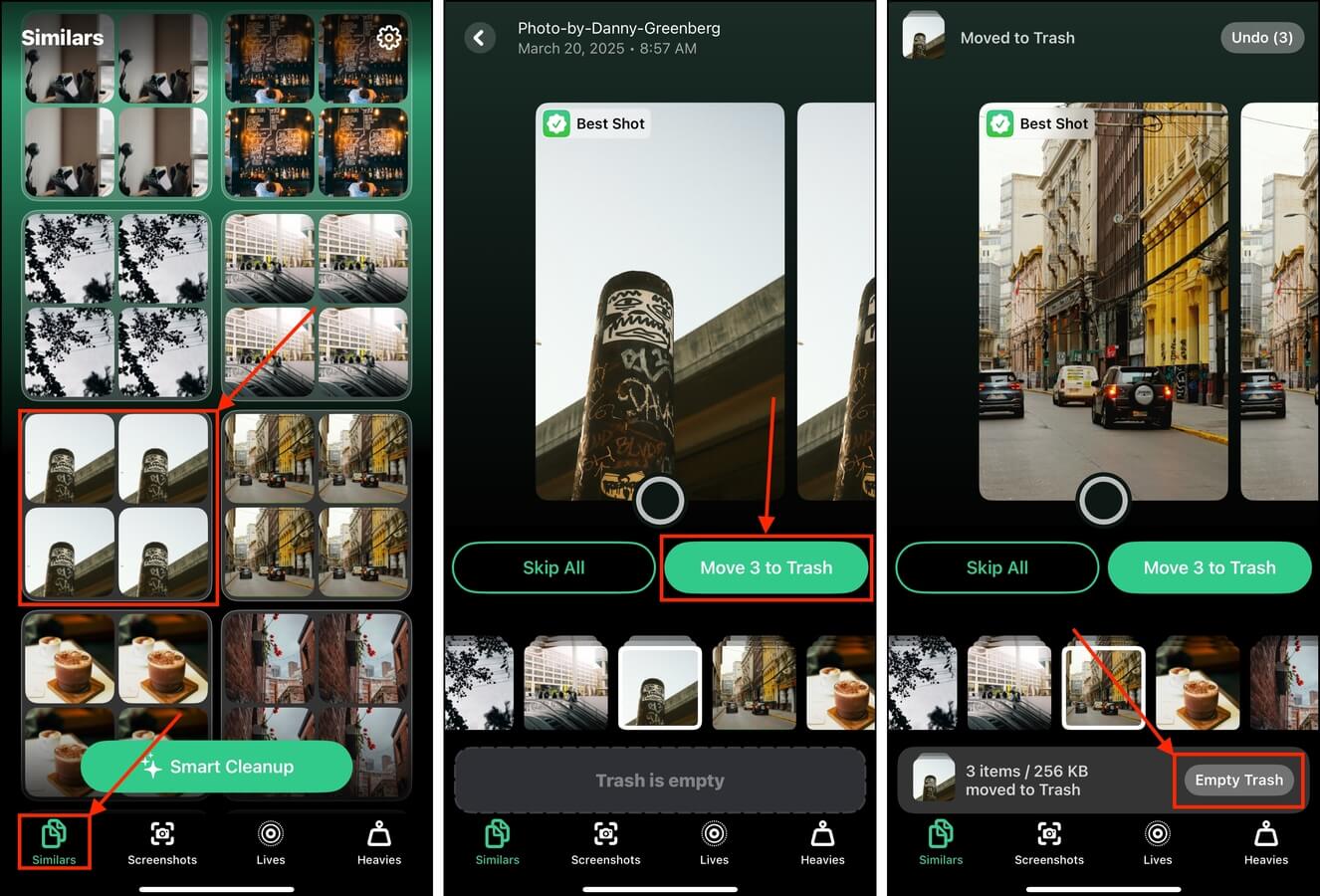
Si vous souhaitez vérifier les photos dans le menu Corbeille avant de les supprimer définitivement, appuyez sur la fenêtre contextuelle elle-même (en évitant le bouton Vider la corbeille ).
Comment prendre des photos nettes sur iPhone
Il existe 2 façons de s’assurer que les photos iPhone que vous prendrez à l’avenir soient toujours nettes et de haute qualité : (1) utiliser les bons réglages et (2) apprendre les bonnes pratiques de base pour prendre des photos.
Nous vous guiderons à travers ces deux sujets dans les sections ci-dessous.
Paramètres Utiles de l’Appareil Photo iPhone
Vous pouvez améliorer considérablement la qualité de vos photos simplement en activant les bons réglages sur votre iPhone. Ces réglages se trouvent dans l’application appareil photo et sont disponibles pendant que vous prenez des photos. Essayez de faire des expérimentations pour trouver la combinaison de réglages qui vous convient parfaitement.
- Concentration: iOS tente automatiquement de se concentrer sur le bon sujet, mais vous pouvez régler manuellement la mise au point en appuyant sur votre sujet à l’écran. La mise au point est un moyen facile de se débarrasser rapidement du flou.
- Exposition: Appuyez sur l’écran et faites glisser votre doigt de haut en bas pour ajuster manuellement la mise au point de l’appareil photo de votre iPhone.
- HDR (Plage Dynamique Élevée) : HDR capture plus de détails de lumière et d’ombre, surtout dans des conditions d’éclairage indésirables. Cela se traduit par une image beaucoup plus claire.
- Grille: L’activation de la fonctionnalité de grille affiche des lignes de grille à l’écran pendant la prise de vue. Cela est très utile pour composer vos photos.
- Live Photo : Les Live Photos peuvent vous aider à produire des images beaucoup plus claires parce que (1) elles utilisent des techniques de stabilisation d’image, ce qui permet de réduire le flou et d’améliorer les environnements de faible luminosité, et (2) vous pouvez choisir la meilleure photo d’un ensemble de photos.
- Mode Portrait: Le mode Portrait rend vos photos plus nettes en créant une séparation entre votre sujet ou point de mise au point et l’arrière-plan. Il peut également flouter légèrement l’arrière-plan pour mettre davantage le sujet en valeur.
- Format de l’image : Les formats d’image par défaut de l’iPhone sont HEIF et JPEG. HEIF est généralement de meilleure qualité, mais il est moins compatible avec d’autres appareils comparé au JPEG.
Comment prendre de bonnes photos
En plus d’utiliser les paramètres avancés de l’appareil photo de votre iPhone, votre technique de prise de vue affecte grandement la qualité de vos photos. Vous n’avez pas besoin de compétences professionnelles pour prendre des photos nettes, mais il y a quelques étapes simples que vous pouvez suivre pour vous assurer d’obtenir des images toujours nettes.
Ces étapes sont très basiques (pour des photos raisonnablement nettes), alors utilisez-les comme base pour apprendre d’autres techniques de photographie sur iPhone.
Pour prendre des photos claires et de haute qualité sur votre iPhone :
Étape 1. Avant de sortir votre iPhone, assurez-vous d’être dans un endroit bien éclairé.
Étape 2. Activer Photo en direct dans le Préserver le menu Paramètres (Application Paramètres > Appareil photo > Préserver les paramètres).
Étape 3. Ouvrez l’application Appareil photo et pointez la caméra de votre iPhone vers votre sujet. Touchez l’écran sur votre point de focalisation et faites glisser votre doigt vers le haut et vers le bas pour ajuster l’exposition de la photo. Ensuite, appuyez sur le bouton de l’obturateur sans bouger l’iPhone.
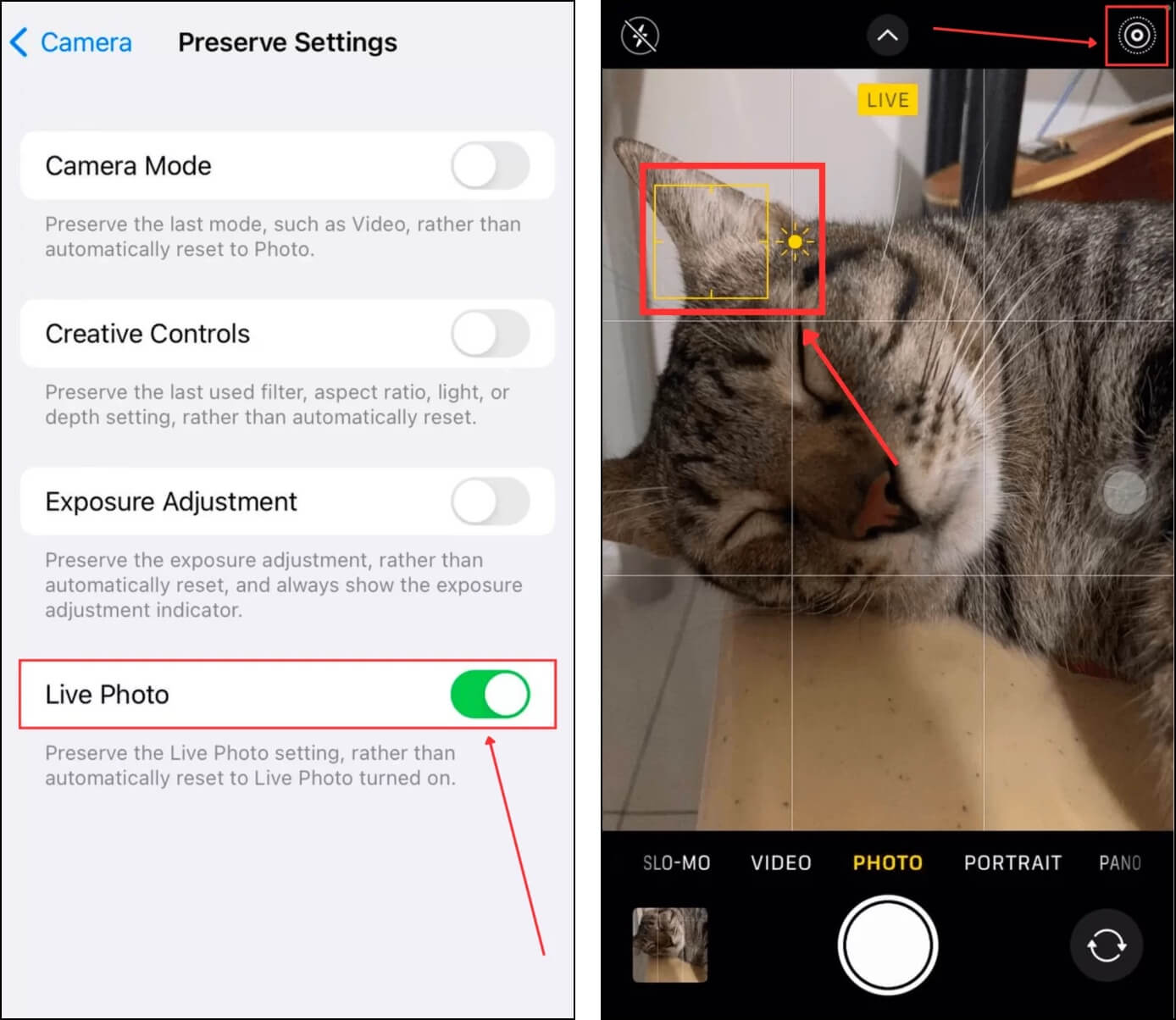
Le mode rafale crée-t-il trop de désordre ?
Le mode rafale peut être un contributeur massif aux photos floues dans votre bibliothèque. Même s’il capture des photos très rapidement, des micro-mouvements des sujets ou de la personne tenant l’appareil photo peuvent provoquer un flou dans certaines prises de vue. Si le mode rafale crée plus de problèmes qu’il n’en vaut la peine pour vous, nous vous recommandons de le désactiver.
Cela peut être un peu plus déroutant que cela ne devrait l’être parce que le mode rafale peut être configuré et désactivé de différentes manières en fonction des paramètres de votre propre appareil photo. Pour vous aider, nous avons écrit un guide sur le différentes façons de désactiver le mode rafale sur un iPhone, qui comprend également une section sur la façon de supprimer efficacement les photos en rafale.
FAQ
- Maximisez les fonctionnalités et les paramètres de l’application appareil photo. Expérimentez avec eux et trouvez les meilleures combinaisons pour vos préférences.
- Assurez-vous d’avoir beaucoup de lumière de bonne qualité. La lumière naturelle est toujours la meilleure.
- Gardez une main stable lorsque vous prenez des photos – encore mieux, utilisez un trépied.
- Utilisez une application de retouche photo ou une application d’amélioration de photo pour améliorer la qualité de vos photos une fois qu’elles ont été capturées et enregistrées.
- Améliorer une photo floue sur votre iPhone en utilisant l’outil de netteté dans l’application Photos.
- Corriger des photos floues d’iPhone en utilisant l’outil de netteté dans l’application Photos de votre Mac.
- Utiliser une application tierce pour corriger les photos floues.






